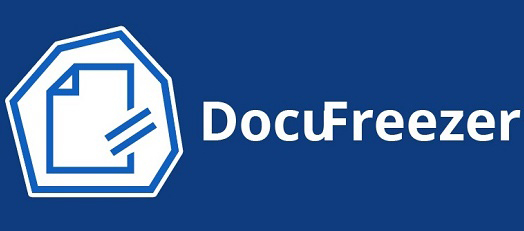
كيف تحوّل ملفاتك إلى PDF بسهولة؟
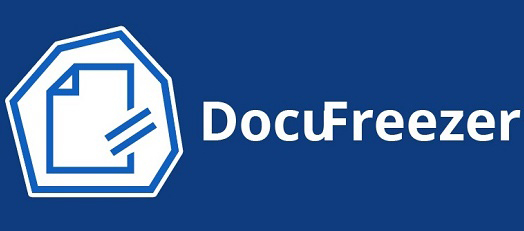
عنب بلدي ــ العدد 126 ـ الأحد 20/7/2014

تتوفر أمام المستخدم العديد من الخيارات عند الرغبة في تحويل الملفات من صيغة إلى أخرى، إذ توفر شبكة الإنترنت إمكانية التحويل بين الصيغ المختلفة بشكل مباشر عن طريق مواقع التحويل الفورية Online converter أو بواسطة الاستعانة بإحدى البرامج أو التطبيقات المتوفرة لهذا الغرض.
يمكن لمستخدمي ويندوز الاستعانة بتطبيق DocuFreezer المجاني والذي يتميز بتفرده في التحويل إلى صيغة PDF الشهيرة الخاصة بالكتب الرقمية، وسهولة استخدامه وبساطة مظهره.
وقد صمم تطبيق DocuFreezer لتحويل ملف أو عدة ملفات ذات صيغ مختلفة من (Word، Excel، PDF، PowerPoint) إلى صيغة PDF أو إحدى صيغ الصور التالية: JPG، TIFF، PNG.
ربما يتساءل المستخدم عن الحاجة لمثل هذه التطبيقات طالما أن معظم البرامج المكتبية الشائعة مثل: Microsoft Office Word، OpenOffice ، Excel، PowerPoint، and Visio (versions of 2007 or later)، توفر إمكانية تصدير ملف إلى صيغة PDF دون الحاجة لتنصيب أي تطبيقات أو برامج إضافية.
في الحقيقة هذه الطريقة مناسبة وجيدة في حال الرغبة في تحويل ملف واحد فقط، أما في حال تكدس الملفات والرغبة في تحويلها جميعًا دفعة واحدة، فهذا يتطلب جهدًا ووقتًا إضافيًا من خلال تحويل كل ملف على حدة، ويتم ذلك بتصدير الملف بواسطة إحدى البرامج المكتبية ومعالجته بشكل فردي؛ فكان لابد من توفر برنامج يقوم بمهمة تحويل مجموعة ملفات بشكل جماعي وبضغطة زر واحدة.
للاستفادة من خدمات هذه التطبيق قم بتحميله من خلال الرابط التالي:
http://www.docufreezer.com/files/df_free.exe
• التطبيق مجاني بشكل كامل ومتوافق مع معظم أنظمة تشغيل ويندوز Microsoft Windows XP، Vista، Windows 7, 8, Windows Server 2003, 2008 and 2012.
• حجم البرنامج: 8.0 MB
بعد عملية تحميل التطبيق اتبع التعليمات التالية:
• قم بتنصيب التطبيق على جهاز الحاسب الخاص بك، من خلال اتباع تعليمات التنصيب المتتابعة.
– بعد انتهاء عملية التنصيب وظهور أيقونة التطبيق ضمن البرامج لديك، قم بفتح التطبيق لتظهر لك نافذة كبيرة كما هو واضح بالشكل التالي:
• لتحويل ملف واحد أو عدة ملفات، قم بالضغط على الخيار إضافة ملفات Add Files، ثم قم بتحديد مكان الملف الذي ترغب بتحويله في النافذة الظاهرة أمامك.
كما يمكنك فلترة النتائج الظاهرة ضمن النافذة من خلال القائمة المنسدلة الموجودة أسفل يمين التطبيق، لتسهيل عملية البحث عن الملفات وتحديد نمط واحد للظهور، مثال: تحديد ملفات الإكسل Excel فقط.
ملاحظة: يمكنك تحديد أكثر من ملف بنفس العملية، من خلال الضغط على زر كونترول Ctrl بالتزامن مع الضغط على الماوس على الملفات المرغوب تحويلها.
• لتحويل محتويات مجلد كامل بما فيه، قم بالضغط على الخيار إضافة مجلد Add Folder، ثم قم بتحديد المجلد الذي ترغب بتحويل محتوياته من خلال تحديد مكانه ضمن القرص واختيار المجلد.
• بعد تحديد الملفات التي ترغب في تحويلها، قم بالضغط على زر الموافقة OK للعودة إلى الصفحة الرئيسية للتطبيق، مع ظهور الملفات التي قمت بتحديدها ضمن جسم التطبيق.
• قم بتحديد مكان حفظ الملف، واختر إحدى صيغ الإخراج التي ترغب بها، من خلال القائمة المنسدلة الموجودة أسفل يسار التطبيق، إذ يوفر التطبيق أربع صيغ للتحويل (JPEG،PDF، PNG، TIFF).
• قم بالضغط على زر ابدأ Start لتظهر لك رسالة تأكيد لإتمام عملية التحويل، ثم اضغط على زر استمرار Continue لإتمام العملية.
اذا كنت تعتقد/تعتقدين أن المقال يحوي معلومات خاطئة أو لديك تفاصيل إضافية أرسل/أرسلي تصحيحًا
إذا كنت تعتقد/تعتقدين أن المقال ينتهك أيًا من المبادئ الأخلاقية أو المعايير المهنية قدم/قدمي شكوى
-
تابعنا على :












